Состав кнопок главной панели инструментов
Наименование кнопок панели инструментов Main Toolbar (Главная панель) приведено на рис. 2.4, где панель разбита на две части, чтобы масштаб изображения не был слишком мелким.
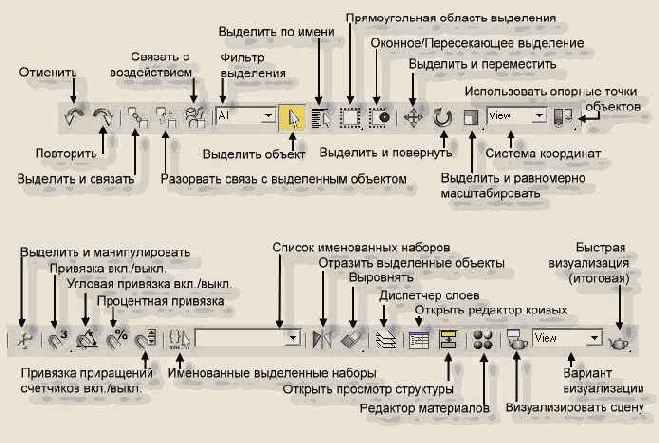
Рис. 2.4. Кнопки стандартной панели инструментов

Мах 6 обеспечивает возможность отмены и повторения за один прием всего списка команд (операций), хранимых в буфере, или его части. С этой целью следует щелкнуть на кнопке Undo (Отменить) или Redo (Повторить) правой кнопкой мыши. Появится окно со списком команд (рис. 2.5), допускающих отмену (повторение) и расположенных в обратном хронологическом порядке - самая первая внизу списка, последняя вверху.
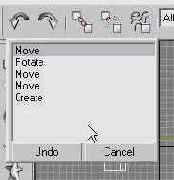
Рис. 2.5. Список команд, допускающих отмену
Чтобы выделить в списке группу команд, просто щелкните на одной из строк списка. При этом будут выделены выбранная команда и все команды, расположенные в списке выше (то есть выполненные позже) нее. Для отмены или повторения группы команд щелкните на кнопке Undo (Отменить) или Redo (Повторить) в нижней части окна списка. Чтобы убрать окно со списком без отмены (повторения) команд, щелкните на кнопке Cancel (Отказ).
Назначение и порядок использования остальных кнопок панели инструментов рассматривается по мере необходимости в соответствующих главах.
Некоторые кнопки главной панели инструментов, такие как Select Object (Выделить объект) или кнопки группы Select and... (Выделить и...), после щелчка фиксируются в нажатом положении и подсвечиваются желтым цветом, что указывает на активность режима выделения или выделения и преобразования объектов. Только одна из «желтых» кнопок может быть активна (нажата), поэтому щелчок на любой из таких кнопок вызывает перевод ранее нажатой кнопки данной категории в исходное состояние.

Кнопка инструмента Select Object (Выделить объект) устанавливается в активное (нажатое) состояние автоматически при запуске или перезагрузке max 6. Курсор при этом имеет вид наклонной стрелки, изображенной на кнопке.